Cum să scapi de caracteristicile supărătoare ale Windows 10?
Publicat: 2017-12-15„Chiar și răbdarea celui mai drăguț are o limită”
Sushan R. Sharma
Windows 10, creația ingenioasă a Microsoft, este cu siguranță un sistem de operare extraordinar: poate debloca întregul potențial al computerului și poate oferi cea mai bună și mai consistentă experiență Windows.
Problema este că unele dintre caracteristicile oferite de sistemul de operare în cauză ar încerca răbdarea unui sfânt: actualizările enervante ale Windows 10, sunetele și notificările nu par altceva decât neplăceri și îi fac pe utilizatori să devină mintale.
Deci, de ce să nu remediați aceste probleme, astfel încât să puteți profita la maximum de cea mai recentă capodopera Microsoft?
Eliberați cele mai enervante caracteristici ale Windows 10 - iată lista noastră finală de sfaturi:
1. Modificați setările de actualizare:
- Dezactivați repornirea automată;
- Utilizați orele de activitate;
- Personalizați setările de repornire;
- Dezactivați actualizările automate;
- Dezactivați actualizările automate ale driverelor;
- Dezinstalați actualizările inutile;
- Dezactivați actualizările P2P
2. Personalizează notificări:
- Tweak Action Center;
- Pacify Controlul contului utilizatorului
3. Dezactivați notificările Windows Defender / Centrul de securitate:
- Dezactivați Windows Defender;
- Dezactivați notificările Centrului de securitate Windows Defender
4. Dezactivați notificarea și sunetele de sistem:
- Dezactivați sunetele de notificare enervante;
- Dezactivați sunetele evenimentului în Windows 10;
- Dezactivați sunetele de sistem în Windows 10
5. Revendicați-vă confidențialitatea:
- Dezactivați înregistrarea tastelor;
- Dezactivați microfonul intern;
- Dezactivați Experimentele Microsoft;
- Modificați feedback-ul și diagnosticarea;
- Schimbați browserul implicit;
- Lasă Cortana să plece
6. Îmbunătățiți-vă gestionarea timpului:
- Utilizați un PIN în loc de o parolă;
- Dezactivează ecranul de blocare Windows 10
7. Creșteți performanța PC-ului dvs.:
- Dezactivați grupul de acasă;
- Dezactivați Windows 10 Visual Effects;
- Dezactivați DVR-ul jocului;
- Stimulați Windows 10
8. Dezactivați publicitatea:
- Scăpați de anunțurile direcționate;
- Dezactivați Microsoft Consumer Experience;
- Eliminați reclamele File Explorer;
- Dezactivați Windows Spotlight Ads
9. Sortați aplicațiile:
- Eliminați aplicațiile nedorite;
- Dezactivați aplicațiile de fundal;
- Ascundeți aplicația Setări;
- Blocați aplicațiile sugerate;
- Permiteți aplicații neverificate
10. Opriți sincronizarea:
- Dezactivați sincronizarea în Windows 10;
- Spune la revedere OneDrive
Așadar, este timpul să ne luăm rămas bun de la supărările și iritațiile Windows 10:
1. Modificați setările de actualizare
Insistența repetată a Windows 10 ca actualizările să fie instalate pe computer imediat ce sunt lansate este o astfel de povară.
Deci, de ce să nu rulezi lucrurile în felul tău și să previi actualizările automate enervante?
Acum haideți să vă personalizăm setările de actualizare:
Dezactivează repornirea automată
Evitarea repornirilor automate este o idee destul de înțeleaptă: atunci când apar, puteți pierde datele nesalvate din aplicațiile care rulează. Prin urmare, vă recomandăm să preveniți repornirile automate și să țineți totul sub control.
Iată 2 moduri de a ține la distanță repornirile automate:
Utilizați orele de activitate
Datorită funcției Active Hours, puteți programa anumite ore pentru a preveni repornirile automate într-o anumită perioadă de timp.
Iată cum funcționează:
- Start -> Setări -> Actualizare și securitate
- Actualizare Windows -> Setări de actualizare -> Schimbați orele active -> Spuneți Windows-ului când utilizați de obicei computerul pentru a preveni repornirea automată în timpul acelor ore
Personalizați setările de repornire
PC-ul se poate reporni chiar și în timpul orelor de lucru: programați o oră de repornire personalizată și așteptați să aibă loc o repornire.
Iată cum să faci asta:
- Start -> Setări -> Actualizare și securitate -> Actualizare Windows
- Setări de actualizare -> Opțiuni de repornire -> Folosiți o oră de repornire personalizată -> Activat -> Selectați ziua și ora pe care o considerați adecvate pentru o repornire
Dezactivați actualizările automate
Dacă nu doriți ca Windows 10 să descarce automat actualizări, utilizați o conexiune la internet măsurată pentru a vă limita datele.
Iată cum funcționează:
Start -> Settings -> Network & Internet -> Wi-Fi -> Advanced options -> Turn on Set metered connection
Pentru a descărca actualizări folosind o conexiune măsurată, mergeți în acest fel și instalați manual ceea ce aveți nevoie:
Start -> Settings -> Windows Update -> Download
Dezactivați actualizările automate ale driverelor
Ar trebui să vă păstrați driverele la zi, astfel încât sistemul de operare să poată funcționa fără probleme. Actualizările automate ale driverelor pentru Windows 10 nu sunt singura opțiune: este bine să le dezactivați, deoarece vă puteți repara manual driverele sau puteți utiliza un instrument special de actualizare , de exemplu Auslogics Driver Updater, ori de câte ori vă este convenabil.
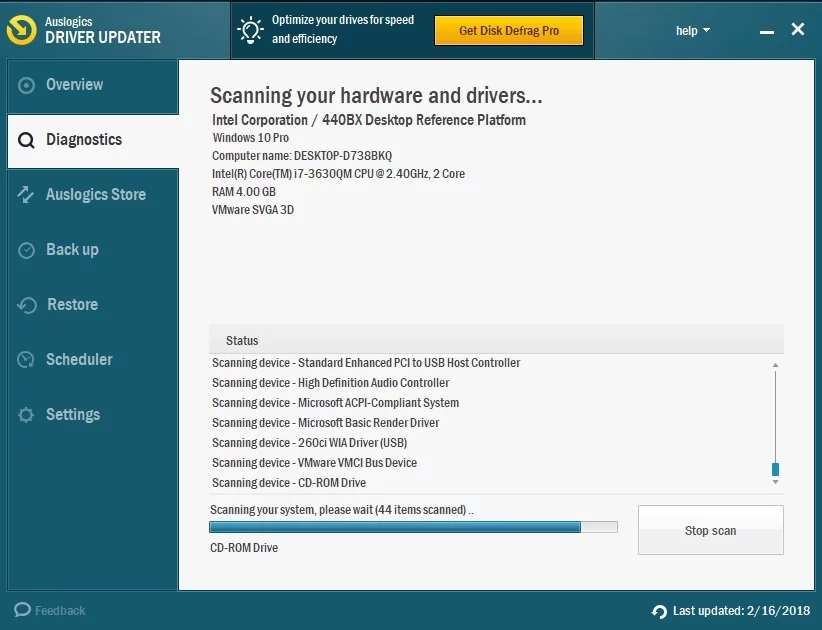
Pentru a dezactiva actualizările automate ale driverelor, urmați acești pași:
- Start -> Panou de control -> Sistem -> Setări avansate de sistem -> Proprietăți sistem
- Hardware -> Setări de instalare a dispozitivului -> Alegeți Nu pentru a respinge descărcări automate -> Salvați modificări
Dezinstalați actualizările inutile
Dacă actualizările nedorite au reușit să se strecoare, le puteți dezinstala cu ușurință.
Mergeți în acest fel:
- Start -> Setări -> Actualizări și securitate -> Windows Update
- Opțiuni avansate -> Vizualizați istoricul actualizărilor -> Dezinstalați actualizări
sau:
- Faceți clic dreapta pe butonul Start -> Panou de control
- Programe -> Vizualizare actualizări instalate
Dezactivați actualizările P2P
În calitate de utilizator loial Windows 10, ar trebui să permiteți funcția de descărcare peer-to-peer: în principiu, Windows 10 vă încurajează să partajați actualizările cu alți utilizatori.
Așadar, Microsoft promovează un spirit de fraternitate printre clienții săi. Ei bine, nu-i așa dulce?
Ei bine, ar fi foarte frumos dacă Windows 10 nu ți-ar fura lățimea de bandă pentru a trimite actualizări altor persoane. Ești de acord cu asta?
Dacă nu, nu ezitați să dezactivați actualizările peer-to-peer în Windows 10:
- Start -> Setări -> Actualizări și securitate -> Windows Update
- Opțiuni avansate -> Alegeți Cum sunt livrate actualizările -> Optimizare livrare -> Dezactivat
2. Tailor Notificări
Sistemul dvs. de operare este un adevărat căutător de atenție: de aceea notificările enervante ale Windows 10 vă invadează ecranul și vă fac să vedeți roșu. Ele sunt adesea însoțite de sunete enervante ale Windows 10, ceea ce reprezintă o tactică și mai enervantă.
Deci, notificările Windows 10 sunt profund deranjante. Este timpul să oprești această anarhie și să-i frânezi:
Tweak Action Center
Centrul de acțiune este centrul tuturor notificărilor din Windows 10. Deși acest tip de strategie de concentrare ar putea părea destul de rezonabil, Centrul de acțiune vă poate obține cu adevărat capra, aruncând alerte constante asupra dvs.
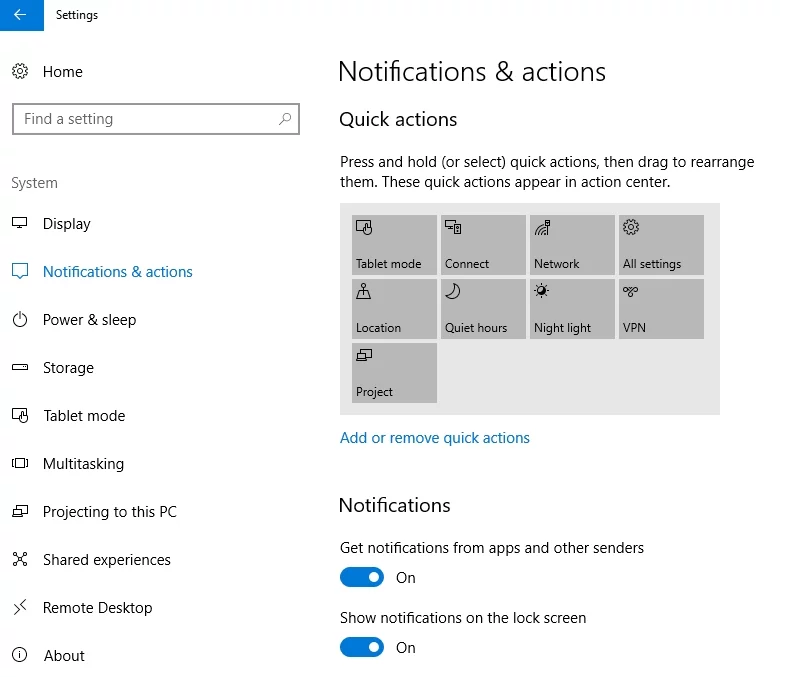
Încercați să personalizați Centrul de acțiune pentru a-l face puțin mai tolerabil:
Aranjați acțiunile rapide:
Windows key + I -> System > Notifications & actions -> Add or remove quick actions
Sătul de notificări enervante din Windows 10?
- Tasta Windows + I -> Sistem -> Notificări și acțiuni
- Notificări -> Dezactivați notificările de care nu aveți nevoie
Pentru a dezactiva mesajele de securitate sau de întreținere, procedați astfel:
- Tasta Windows + X -> Panou de control -> Sistem și securitate
- Securitate și întreținere -> Modificați setările de securitate și întreținere -> Debifați mesajele pe care le considerați inutile
Notificări enervante, pleacă!
Pentru a elimina Centrul de acțiuni din bara de activități, procedați în felul următor:
- Tasta Windows + I -> Sistem -> Notificări și acțiuni
- Activați sau dezactivați pictogramele de sistem -> Comutați Centrul de acțiuni
Dacă Centrul de acțiune încă vă deranjează, luați în considerare dezactivarea acestuia prin Editorul de registru.
Notă: Modificarea registrului este o afacere riscantă. O mică greșeală vă poate ucide computerul.
Continuați cu următorii pași numai dacă sunteți un utilizator avansat. Dacă nu ești atât de sigur de experiența ta, s-ar putea la fel de bine să te oprești aici.
Cu toate acestea, dacă doriți să editați registry până la urmă, luați în considerare să faceți o copie de rezervă. În plus, vă recomandăm să faceți copii de rezervă ale fișierelor dvs. valoroase și să creați un punct de restaurare a sistemului în cazul în care ceva nu merge bine.
Faceți o copie de rezervă a registrului Windows 10
Pentru a face o copie de rezervă a registrului:
- Meniul Start -> Tastați regedit.exe -> Enter
- Selectați cheile de registry și/sau subcheile pe care doriți să le faceți backup -> Fișier > Export -> Alegeți locația și numele fișierului de rezervă -> Salvați
Faceți copii de rezervă ale fișierelor dvs. personale
Windows 10 Registry este mândru și neiertător: chiar și o mică greșeală poate face ca computerul să se dea peste cap. Prin urmare, înainte de a vă ajusta registry, asigurați-vă că toate fișierele personale sunt copiate corect. Un instrument special de backup, de exemplu Auslogics BitReplica, vă poate oferi o mână de ajutor.
Creați un punct de restaurare a sistemului
Un punct de restaurare a sistemului vă va ajuta să vă aduceți Windows 10 înapoi la momentul în care totul părea OK:
- Meniul Start -> Tastați restaurare -> Creați un punct de restaurare
- Proprietăți sistem -> Creare -> Descrieți pe scurt punctul de restaurare -> Creare
Acum vă puteți edita registrul:
- Tasta Windows +X -> Căutare -> Tastați regedit -> Editor de registru
- HKEY_LOCAL_MACHINE\SOFTWARE\Policies\Microsoft\Windows\Explorer
- Dacă nu există o astfel de cheie, creați-o: Windows -> New -> Key -> Name it Explorer
- Faceți clic dreapta pe HKEY_LOCAL_MACHINE\SOFTWARE\Policies\Microsoft\Windows\Explorer -> Creați o nouă valoare DWORD (32 de biți) -> Date valori -> 1
Pacify Controlul contului utilizatorului
Controlul contului de utilizator (UAC) poate fi destul de înfricoșător: de fiecare dată când încerci să instalezi ceva, ecranul tău se estompează brusc și îți dă ființă.
Încercați să vă modificați UAC pentru a o face puțin mai prietenoasă:
- Tasta Windows +X -> Căutare -> Tastați UAC
- Modificați setările de control al contului de utilizator -> Alegeți al doilea nivel din partea de jos
Puff, notificările UAC nu îți vor mai estompa ecranul!
3. Dezactivați notificările Windows Defender / Centrul de securitate
Dezactivează Windows Defender
Windows Defender este o soluție de securitate Microsoft încorporată. Poate efectua scanări ale sistemului și poate identifica intrușii malware care vă încalcă Windows 10.
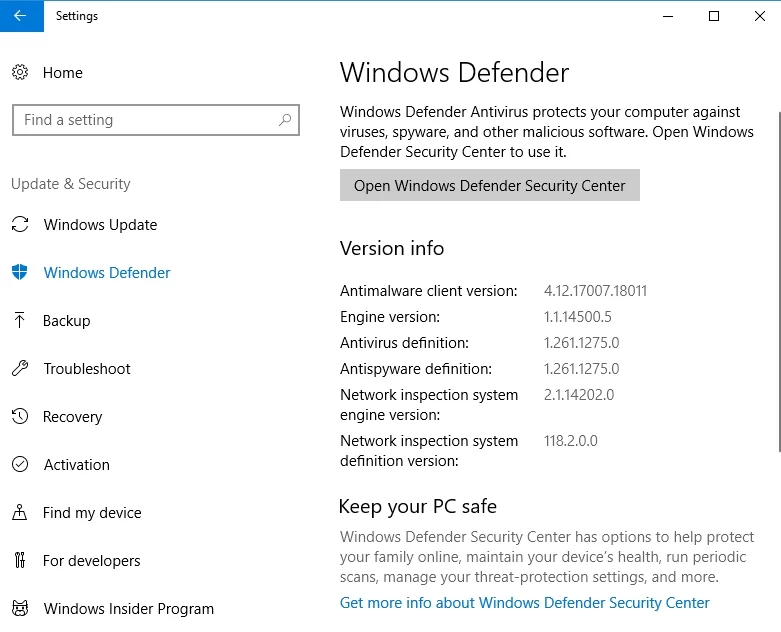
Windows Defender vă protejează sistemul executând scanări ocazionale, chiar dacă aveți instalată o soluție antivirus terță parte. Cu toate acestea, acel slujitor credincios poate lupta împotriva principalului tău antivirus, iar rularea lor unul lângă altul va transforma Windows 10 într-un câmp de luptă.
Deci, dacă aveți încredere în soluția dvs. de securitate terță parte, luați în considerare dezactivarea Windows Defender:
- Start -> Setări, actualizare și securitate
- Windows Defender -> Dezactivați protecția în timp real, precum și protecția bazată pe cloud
Dezactivați notificările Centrului de securitate Windows Defender
Dacă Windows Defender este singura dvs. soluție de securitate sau dacă se înțelege bine cu antivirusul dvs. terță parte, este posibil să doriți să îl mențineți activat. Cu toate acestea, notificările iritante ale Centrului de securitate Windows Defender vă pot zgudui cușca.
Simțiți-vă liber să le dezactivați:
CTRL + ALT + Delete -> Task Manager -> Start-Up -> Windows Defender Notification Icon -> Disabled
4. Dezactivați notificarea și sunete de sistem
Sunetele enervante ale Windows 10 par să enerveze pe oricine. Doar opriți-le pentru a vă calma nervii.
Dezactivați sunetele de notificare enervante
Poate doriți să lăsați notificările pentru unele dintre aplicațiile dvs. activate. Cu toate acestea, sunetele de notificări neplăcute te pot duce în sus, nu-i așa?
Pentru a le dezactiva, procedați astfel:
- Tasta Windows + I -> Sistem -> Notificări și acțiuni
- Afișați notificări de la aceste aplicații -> Alegeți o aplicație -> Activați-o
- Faceți clic pe aplicație-> Dezactivați Redați un sunet când sosește o notificare
Dezactivați sunetele evenimentului în Windows 10
De fapt, puteți dezactiva sunetele pentru orice eveniment de program de pe computer.
Iată o modalitate ușoară de a face acest lucru:
- Start -> Panou de control -> Sunet -> Sunete
- Program evenimente -> Alegeți evenimentul -> Sunete -> Nici unul -> Aplicați -> OK
Dezactivați sunetele de sistem în Windows 10
V-ați săturat de sunete supărătoare ale sistemului?
Dezactivează-le pe toate:
Start -> Control Panel -> Sound -> Sounds -> Sound Scheme -> No Sounds -> Apply -> OK
5. Revendicați-vă confidențialitatea
Dezactivați înregistrarea tastelor
Nu trebuie să fii Einstein pentru a realiza că funcția pe care Microsoft o declară că vizează colectarea datelor pentru o experiență mai personalizată... ei bine, are ceva de-a face cu problemele de confidențialitate.
Presupunem că este posibil să doriți să dezactivați înregistrarea tastelor în Windows 10:
- Start -> Setări -> Confidențialitate -> General -> Dezactivați Trimiteți informații Microsoft despre cum scriu pentru a ne ajuta să îmbunătățim tastarea și scrierea în viitor
- Start -> Setări -> Confidențialitate -> Vorbire, cerneală și tastare -> Nu mă mai cunoașteți
Spune-i la revedere unui keylogger intruziv.
Dezactivează microfonul intern
Microfonul tău intern este de fapt o problemă de confidențialitate. Poate fi piratat și preluat. Pe scurt, interlocutorii nefericiți îl pot folosi pentru a ști totul despre tine - secretele, parolele, planurile și preocupările tale.
Înfiorător?

Deci, să dezactivăm această țintă vulnerabilă:
- Tasta siglă Windows + X -> Manager dispozitive -> Intrări și ieșiri audio
- Selectați microfonul dvs. -> Faceți clic dreapta pe el -> Selectați Dezactivare dispozitiv.
Dezactivați Experimentele Microsoft
Microsoft poate efectua teste live pe Windows 10 în timp ce îl utilizați. Dacă considerați acest lucru enervant, puteți elimina experimentele Microsoft de pe computer:
- Tasta Windows +X -> Căutare -> Tastați regedit -> Editor de registru
- HKEY_LOCAL_MACHINE\SOFTWARE\Microsoft\PolicyManager\current\device\System -> Allow Experimentation key -> 0
Modificați feedback-ul și diagnosticarea
Pentru a-și îmbunătăți produsele, Microsoft are nevoie de feedback-ul dvs. și de datele dispozitivului. Vă puteți personaliza setările pentru a face feedback-ul și colectarea datelor puțin mai puțin intruzive:
Start -> Settings -> Feedback & Diagnostics
Schimbați browserul implicit
Nu avem nimic împotriva Microsoft Edge, serios. Dar aveți dreptul să alegeți browserul implicit.
Pentru a vă exercita acest drept, accesați:
- Start -> Tastați Setări implicite pentru aplicație -> Selectați Setări implicite pentru aplicație
- Browser web -> Alegeți browserul implicit
Lasă Cortana să plece
În Windows 10, Cortana este asistentul tău personal. Poate fi cu adevărat drăguță, dar bănuim că inima vrea ceea ce vrea. În plus, ea știe prea multe despre tine.
Deci, dacă răbdați cu Cortana, nu ezitați să o dezactivați:
- Tasta Windows +X -> Căutare -> Tastați Cortana
- Cortana și Setări de căutare -> Dezactivați Cortana vă poate oferi alerte...
La revedere, Cortana.
6. Îmbunătățiți-vă gestionarea timpului
Utilizați un PIN în loc de o parolă
Dacă durează o veșnicie să vă conectați la computer folosind parola lungă super sigură, luați în considerare înlocuirea acesteia cu un număr scurt de identificare personală (PIN):
- Meniul Start -> Faceți clic pe imaginea avatarului -> Modificați setările contului
- Conectați-vă -> PIN -> Adăugați -> Introduceți PIN-ul dorit -> Reporniți computerul
Notă: asigurați-vă că înlocuirea parolei cu un PIN nu vă compromite securitatea.
Dezactivează ecranul de blocare Windows 10
Chiar ai nevoie de un ecran de blocare? De fapt, nici măcar nu vă permite să vă conectați – trebuie să îl atingeți pentru a accesa ecranul practic de jurnal. Și timpul tău prețios fuge.
Deci, caracteristica în cauză pare odioasă și redundantă. Din păcate, fără niciun motiv aparent, Microsoft a făcut ca ecranul de blocare să fie foarte greu de scăpat de el. Să încercăm să-l dezactivăm împreună.
Iată două moduri de a face acest lucru:
Sfat 1
Primul sfat vă va ajuta să săriți peste ecranul de blocare după ce vă treziți sau deblocați computerul. Cu toate acestea, de fiecare dată când computerul pornește, ecranul de blocare intruziv va fi prezent.
- File Explorer -> C: -> Windows -> SystemApps -> folderul Microsoft.LockApp_cw5n1h2txyewy
- Faceți clic dreapta pe el -> Redenumiți -> Continuați dacă vedeți o fereastră pop-up Control cont utilizator -> Adăugați .bak la sfârșitul numelui folderului -> Enter
Sfatul 2
Al doilea sfat este puțin riscant. Utilizați-l numai dacă sunteți sigur că nimeni nu vă poate accesa computerul fără permisiunea dvs. Ideea este că această modificare vă va permite să săriți atât pe ecranul de blocare, cât și pe cel de conectare. Și aceasta este de fapt o chestiune de securitate.
Pentru a dezactiva toate ecranele pre-desktop, procedați în felul următor:
- Tasta Windows + R -> Tastați netplwiz -> Enter
- Utilizatori pentru acest computer -> Selectați numele dvs. de utilizator -> Dezactivați Utilizatorii trebuie să introducă un nume de utilizator și o parolă pentru a utiliza acest computer -> Aplicați
- Conectați-vă automat -> Introduceți parola -> Confirmați-vă parola -> OK
Spune-ți la revedere tuturor ecranelor tale de pornire.
7. Îmbunătățiți performanța PC-ului dvs
Dezactivați Grupul de acasă
Caracteristica HomeGroup vă permite să vă partajați fișierele și dispozitivele în rețeaua locală. Suntem de acord că acest lucru ar putea transmite sentimentul de comunitate atât de necesar. Cu toate acestea, HomeGroup încetinește computerul. Prin urmare, dacă doriți să oferiți PC-ului un impuls, luați în considerare dezactivarea acestei funcții.
Iată 4 pași simpli pentru a face acest lucru:
Părăsește-ți grupul de acasă:
Start -> Control Panel -> Homegroup -> Change homegroup settings -> Leave the homegroup -> Finish
Dezactivați serviciul HomeGroup:
Start -> Control Panel -> Administrative Tools -> Services
Dezactivați atât Ascultătorul HomeGroup, cât și Furnizorul HomeGroup:
- Faceți clic dreapta pe Listener HomeGroup / HomeGroup Provider -> Properties
- General -> Tip de pornire -> Dezactivat -> Aplicare
Editați registrul:
- Meniu Start -> Tastați regedit.exe -> Enter -> Faceți clic dreapta pe HKEY_LOCAL_MACHINE\Software\Classes\CLSID\{B4FB3F98-C1EA-428d-A78A-D1F5659CBA93}
- Creați o nouă valoare DWORD: New -> DWORD (32-bit) Value -> Apelați noua valoare System.IsPinnedToNameSpaceTree -> 0
- Dacă Windows 10 vă împiedică să creați o nouă valoare DWORD, faceți următoarele:
Faceți clic dreapta pe HKEY_LOCAL_MACHINE\Software\Classes\CLSID\{B4FB3F98-C1EA-428d-A78A-D1F5659CBA93} -> Permisiuni -> Avansat -> Modificare -> Introdu numele contului de utilizator Windows -> OK -> Permisiuni -> Utilizatori - > Permite control total
HomeGroup nu mai este o problemă.
Dezactivați Windows 10 Visual Effects
Windows 10 este o adevărată bomboană pentru ochi. Cu toate acestea, caracteristicile sale vizuale atractive pot fi o distragere a atenției. În plus, vă pot încetini sistemul. Acesta este motivul pentru care cei care pun pe primul loc simplitatea și performanța ar putea găsi destul de enervantă interfața Windows 10.
Pentru a dezactiva Windows 10 Visual Effects, procedați astfel:
- Start -> Sistem -> Setări avansate de sistem -> Avansat
- Performanță -> Setări -> Opriți efectele vizuale pe care nu doriți să le vedeți
Dezactivează DVR-ul jocului
Windows 10 Game DVR este o opțiune excelentă pentru jucătorii pasionați: vă înregistrează jocul în fundal, astfel încât să puteți împărtăși realizările dvs. cu alte persoane. Cu toate acestea, Game DVR poate duce la deteriorarea performanței dvs. de joc.
Nu ești interesat să împărtășești momentele tale epice?
Apoi grăbiți-vă să dezactivați Windows 10 Game DVR pentru a crește performanța FPS (Frames per Second) în jocurile dvs.:
- Tasta Windows +X -> Căutare -> Tastați regedit -> Editor de registru
- HKEY_CURRENT_USER\System\GameConfigStore -> Faceți clic dreapta pe GameDVR_Enabled -> Modificați... -> Valoare -> 0
- HKEY_LOCAL_MACHINE\SOFTWARE\Policies\Microsoft\Windows -> Faceți clic dreapta pe Windows -> Nou > Cheie -> Denumiți-o GameDVR
- Faceți clic dreapta pe GameDVR -> Nou -> Valoare DWORD (32 de biți) -> Denumiți-o AllowGameDVR
- Faceți clic dreapta pe AllowGameDVR -> Modificare... -> Valoare -> 0
Stimulați Windows 10
Windows 10 poate fi lent din multe motive. Pentru a preveni sau a vindeca lent, puteți încerca să-i modificați setările sau să identificați problemele de reducere a vitezei. Un instrument special, de exemplu Auslogics BoostSpeed, vă poate economisi timp și vă poate oferi Windows 10 un impuls considerabil.
8. Dezactivați publicitatea
Scăpați de anunțurile direcționate
Windows 10 ți-a oferit un ID de publicitate unic, astfel încât Microsoft însuși sau alți furnizori afiliați să te poată bombarda cu anunțuri direcționate.
Dacă nu sunteți de acord cu acest tip de politică, nu ezitați să vă schimbați opțiunile de confidențialitate:
Start -> Settings -> Privacy -> General -> Turn off Let apps use my advertising ID for experiences across apps
Ești dispus să mergi mai departe cu cruciada ta anti-reclamă?
- Start -> Setări -> Confidențialitate -> General
- Gestionați-mi reclamele Microsoft și alte informații de personalizare -> Veți fi direcționat către un site web unde veți putea elimina reclamele personalizate atât din browser, cât și din contul Microsoft.
Dezactivați Microsoft Consumer Experience
Pentru a scăpa de aplicațiile neplăcute promovate, ar trebui să dezactivați Microsoft Consumer Experience:
Dacă sunteți utilizator Windows 10 Professional, Enterprise sau Education, aveți permisiunea de a dezactiva Microsoft Consumer Experience prin politica de grup:
- Windows + R -> Tastați gpedit.msc -> Enter -> Local Group Policy Editor -> Computer Configuration
- Șabloane administrative -> Componente Windows -> Conținut în cloud -> Dezactivați experiența consumatorilor Microsoft -> Activat -> OK
Utilizatorii Windows Home pot dezactiva Microsoft Consumer Experience prin Editorul Registrului:
- Windows + R -> Tastați regedit -> Enter -> User Account Control -> Da
- Cheia de registry HKEY_LOCAL_MACHINE\SOFTWARE\Policies\Microsoft\Windows\CloudContent -> Deschideți Dword DisableWindowsConsumerFeatures -> Alegeți 1 -> OK
Eliminați reclamele File Explorer
Din păcate, Microsoft continuă să vă infesteze Windows 10 cu reclame plictisitoare pentru File Explorer.
Plin de un sentiment copleșitor de indignare?
Atunci este timpul să scapi de adaugurile enervante din File Explorer:
- Tasta Windows +X -> Căutare -> Tip File Explorer Options -> File Explorer Options
- Vizualizare -> Afișați notificările furnizorului de sincronizare -> Debifați caseta -> Aplicați
Dezactivați Windows Spotlight Ads
Reclamele Windows Spotlight sunt anunțuri pe ecran complet pe ecranul de blocare. Și îți fac sângele să fiarbă.
Pentru a le alunga, procedați în felul următor:
- Start -> Setări -> Personalizare
- Ecran de blocare -> Înlocuiți Windows Spotlight cu Imagine sau Prezentare
9. Sortați aplicațiile
Eliminați aplicațiile nedorite
Este important să preveniți ca aplicațiile inutile să vă aglomereze computerul.
Creați un punct de restaurare a sistemului înainte de a dezinstala orice aplicație preinstalată în cazul în care ceva nu merge bine:
- Meniul Start -> Tastați restaurare -> Creați un punct de restaurare
- Proprietăți sistem -> Creare -> Descrieți pe scurt punctul de restaurare -> Creare
Pentru a scăpa de aplicațiile bloatware de care nu aveți cu adevărat nevoie, procedați astfel:
Start Menu -> Right-click the undesirable item -> Uninstall
Pentru a împiedica Microsoft să vă infesteze Windows 10 cu aplicații inutile, faceți următoarele:
Start -> Settings -> Personalization -> Start -> Turn off Occasionally show suggestions in Start
Puteți face acest lucru mai ușor cu soluția software inteligentă. Utilizați Uninstall Manager, care face parte din Auslogics BoostSpeed și bucurați-vă de rezultat!
Dezactivați aplicațiile de fundal
Prea multe aplicații care rulează în fundal vă pot face Windows 10 lent. Prin urmare, este o idee bună să le dezactivați pe cele de care nu aveți cu adevărat nevoie:
Start -> Settings -> Privacy -> Background apps -> Disable the unnecessary apps
Ascundeți aplicația Setări
Adevărul trist este că computerul tău poate fi compromis oricând: de exemplu, copiii tăi pot interfera cu setările tale în timp ce te bucuri de ceașca de ceai în bucătărie. Prin urmare, presupunem că aplicația Setări nu este ceva ce toată lumea ar trebui să vadă.
Dacă sunteți un utilizator Windows 10 Professional, continuați cu următoarele instrucțiuni.
Pentru a preveni alte persoane să modifice sistemul dvs., vă recomandăm să ascundeți aplicația Setări:
- Tasta Windows +X -> Căutare -> Tastați gpedit.msc -> Editor de politici de grup local
- Configurare computer -> Șabloane administrative -> Panou de control
- Faceți dublu clic pe Setări Vizibilitatea paginii -> Activat
- Setări Vizibilitatea paginii -> Tastați hide:display -> Aplicați
Dacă doriți să faceți din nou vizibilă aplicația Setări, accesați:
Settings Page Visibility -> Not Configured
Blocați aplicațiile sugerate
Windows 10 poate fi puțin intruziv. Funcția „aplicații sugerate” este un exemplu.
Pentru a preveni apariția aplicațiilor sugerate în meniul Start, urmați acești pași:
- Start -> Setări -> Personalizare
- Start -> Afișați ocazional sugestii în Start -> Dezactivați-l
Pentru a evita aplicațiile sugerate în meniul Partajare, procedați în felul următor:
- Faceți clic pe orice buton Partajare din sistemul de operare -> fereastra Partajare
- Faceți clic dreapta pe una dintre aplicații -> Debifați Afișare sugestii de aplicație
Permiteți aplicații neverificate
Sistemul tău șef tot îți spune ce să faci?
De fapt, poți să nu mai comandă și să te bucuri de aplicațiile care îți plac – chiar dacă nu sunt aplicații verificate din Windows Store.
Pentru a permite aplicații neverificate, procedați astfel:
- Start -> Setări -> Aplicații -> Aplicații și caracteristici
- Instalarea aplicațiilor -> Permiteți aplicații de oriunde
Cu toate acestea, deși acest tip de rebeliune ar putea părea justificat, trebuie să fii atent:
Prevenirea sistemului Windows 10 de la interzicerea aplicațiilor neverificate înseamnă asumarea unor riscuri serioase de securitate – computerul este acum vulnerabil la atacurile malware. Prin urmare, asigurați-vă că aplicațiile pe care doriți să le instalați pe computer provin din surse de încredere. Dacă considerați o aplicație suspectă, căutați-o pe google pentru a afla dacă a dăunat altor utilizatori de computer.
10. Dezactivați Sincronizarea
Dezactivați sincronizarea în Windows 10
Windows 10 îi place să mențină totul sincronizat. Acesta este motivul pentru care multe părți din datele dvs. personale se sincronizează pe dispozitivele dvs. conectate. Minunat! Sau nu. De ce lăsați căutările din smartphone să se strecoare în computerul dvs.? Unele lucruri ar trebui să rămână private, știi.
Pentru a dezactiva sincronizarea în Windows 10, procedați astfel:
Start ->Settings -> Accounts -> Sync your settings
Pentru a dezactiva sincronizarea istoricului căutărilor, accesați:
- Tasta Windows +X -> Căutare -> Tastați Cortana -> Cortana și Setări de căutare
- Istoricul dispozitivului meu / Istoricul căutărilor mele
Spune la revedere OneDrive
Nu sunteți fan Microsoft OneDrive? Puteți dezactiva această soluție cloud și puteți opta pentru altceva – alegerea vă aparține!
Pentru a dezactiva OneDrive, utilizați Windows Registry:
- Meniul Start -> Tastați regedit.exe -> Enter -> Editor de registru -> Accesați sau creați cheia HKLM\Software\Policies\Microsoft\Windows\OneDrive
- Faceți clic dreapta pe HKLM\Software\Policies\Microsoft\Windows\OneDrive -> Nou -> Valoare DWORD (32 de biți) ->
- Numiți-l DisableFileSyncNGSC
- Faceți clic dreapta pe DisableFileSyncNGSC -> Modificare... -> Valoare -> 1
- Reporniți computerul
Sperăm că sfaturile noastre v-au ajutat să vă faceți Windows 10 mai plăcut.
Aveți idei sau întrebări legate de această problemă?
Așteptăm cu nerăbdare comentariile voastre!
